使用U盘安装系统教程(一步一步教你如何使用U盘将操作系统从Win10改为Win7)
170
2025 / 08 / 16
在苹果电脑上安装系统通常需要借助U盘进行操作,下面将为大家详细介绍使用U盘安装苹果系统的步骤和注意事项。
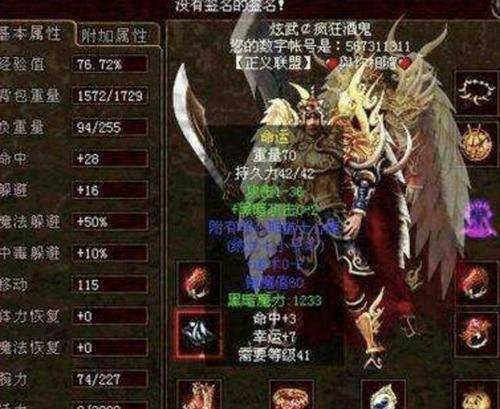
一、准备工作:选择适用的U盘和下载系统镜像文件
1.选择适用的U盘:确保U盘容量大于8GB,并且没有重要文件,因为在制作启动盘时会将其格式化。
2.下载系统镜像文件:根据自己的需求选择适合的苹果系统版本,并从官方网站或可信赖的下载渠道下载对应的镜像文件。

二、制作启动盘:将镜像文件写入U盘
3.插入U盘并打开“磁盘工具”:在“实用工具”文件夹中找到“磁盘工具”,插入U盘后打开该工具。
4.选择U盘并抹掉:在左侧侧边栏找到对应的U盘,点击并选择“抹掉”选项,在弹出的窗口中选择“MacOS扩展(日志式)”格式,并点击“抹掉”按钮。
5.写入系统镜像文件:选择U盘,在“磁盘工具”的顶部工具栏中选择“恢复”,并将镜像文件拖动到“源”和U盘的名称上,点击“恢复”按钮。

三、安装系统:重启电脑并从U盘启动
6.重启电脑:点击苹果菜单,选择“重新启动”,然后按住“Option”键不放,在出现的启动选项中选择U盘的名称。
7.选择安装方法:在进入系统安装界面后,选择合适的安装方法,可以是全新安装、保留文件夹或从备份还原。
8.按照指引完成安装:按照系统安装程序的指引进行下一步操作,包括选择安装位置、输入AppleID、同意软件许可协议等。
四、常见问题及解决办法
9.无法识别U盘:请检查U盘是否正确连接,重新插拔试试,或尝试使用其他U盘。
10.安装过程中卡住:有可能是系统镜像文件损坏或U盘制作错误,请重新下载镜像文件并制作启动盘。
11.安装后无法正常启动:可能是系统安装不完整或未正确选择启动盘,请重新安装系统,并在重启时正确选择U盘。
五、注意事项
12.备份重要数据:在进行系统安装前,请确保重要的个人数据已经备份,以免发生意外数据丢失。
13.网络连接稳定:确保在安装过程中网络连接稳定,以便顺利下载系统和完成激活。
14.充电电量足够:如果使用笔记本电脑安装系统,请确保电量充足,或者连接电源进行安装操作。
15.合法授权使用系统:在安装系统时,请确保拥有合法的苹果系统授权,遵守相关法律法规。
通过以上步骤,大家可以轻松地使用U盘安装苹果系统,享受最新版本的功能和体验。在操作过程中请注意备份数据、保证网络和电源的稳定性,并遵守相关法律规定,以确保系统安装顺利进行。祝大家安装成功!
